Kaip pašalinti kameros klaidą 0xA00F4243(0xC00D3704) iš Windows?
Problema: “Close Other Apps. It looks like another app is using a camera already.” Toks klaidos pranešimas atsiranda kiekvieną kartą, kai noriu ką nors nufotografuoti ar nufilmuoti naudojant kamerą, įmontuotą nešiojamajame kompiuteryje. Žinutėje įvardijamas klaidos kodas 0xA00F4243(0xC00D3704). Ar turite minčių, kaip galėčiau tai pataisyti?
Patvirtintas atsakymas

“Close Other Apps. It looks like another app is using a camera already. If you need it, here’s the error code: 0xA00F4243(0xC00D3704)” klaidą dažniausiai pamato žmonės, naudojantys nešiojamuosius kompiuterius su įmontuota kamera, kuriame veikia Windows 10 operacinė sistema.
Pats pranešimas yra gana informatyvus, nes jis įvardija problemos esmę – kita programa. Taigi, būtų praktiška atsidaryti Task Manager'į ir patikrinti, kokios programos tuo metu veikia sistemoje. Jeigu veikia nors viena programa, kuriai reikalinga kamera, uždarykite tokią programą ir pažiūrėkite, ar tai nepadėjo.
Kitas problemos sprendimas būtų sistemos paleidimas neaktyvuojant trečiųjų šalių programų (angl. „Clean boot”). Toks būdas galėtų padėti izoliuoti pažeistą programą ir pašalinti problemą. Reikėtų pabrėžti, kad „kita programa”, kurios veiklai naudojama kamera, nebūtinai yra Skype ar Messenger'is.
Gali būti, kad „kita programa”, įvardijama 0xA00F4243(0xC00D3704) klaidos pranešime, gali būti ir pavojinga kibernetinė infekcija, pavyzdžiui, Tojanas, kompiuterinis kirminas ar adware. Norint tai patikrinti, reikėtų nuskenuoti kompiuterį su Fortect ar kita galinga antivirusine programa.
“Camera is in use by another app” klaidos pašalinimas
Jeigu jums neatrodo, kad “another app is using a camera already” klaida iš tiesų nėra susijusi su kita programa, gali būti, kad problema kyla dėl kametos tvarkyklių gedimo ar netinkamų nustatymų. Nesijaudinkite jeigu esate Windows vartotojas, daug nenusimanantis informacinių technologijų srityje. Instrukcijos apačioje padės jums pašalinti “another app is using a camera” klaidą.
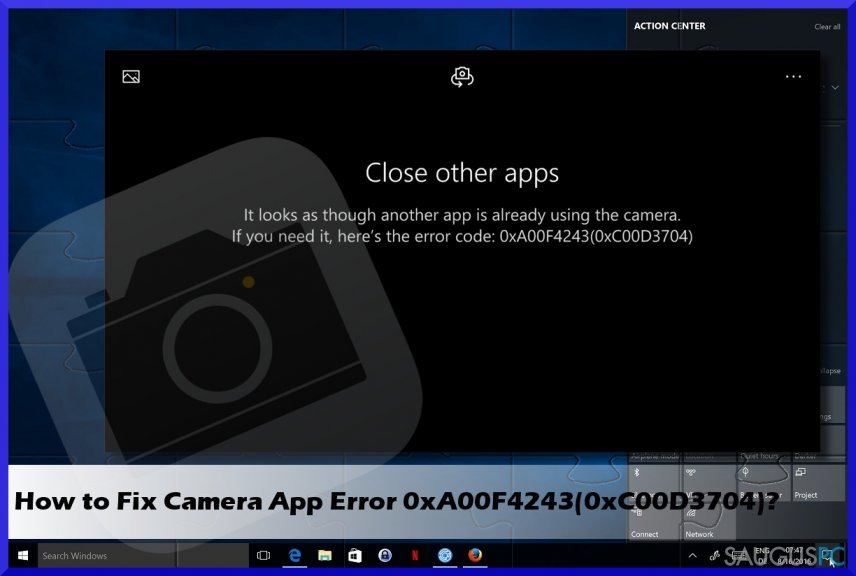
1 būdas. Aktyvuokite Windows App Troubleshooter
Siekiant patikrinti, ar sistemoje yra pažeistų Windows programų, aktyvuokite „Windows App Troubleshooter.” Spustelėkite šią nuorodą ir sekite instrukcijas.
2 būdas. Patikrinkite procesus, veikiančius Task Manager tvarkyklėje
- Vienu metu paspauskite Ctrl + Shift + Esc mygtukus arba dešiniu pelės klavišu paspauskite ant tuščios vietos įrankių juostoje.
- Atsidarykite „Task Manager” ir spustelėkite „Processes” skirtuką.
- Atsargiai išanalizuokite, kokios programos veikia antrame sistemos plane.

- Jeigu atradote veikiančią programą, kuri naudoja kamerą, pavyzdžiui, Skype, spustelėkite ant jos pavadinimo ir pasirinkite „End Task.”
3 būdas. Pabandykite „Clean Boot”
- Spustelėkite „Windows” mygtuką ir įveskite msconfig.
- Pasirinkite „System Configuration” ir atsidarykite „Services” laukelį.
- Pažymėkite „Hide all Microsoft services” laukelį ir pasirinkite „Disable all.”
- Atverkite „Startup” stulpelį ir spustelėkite „Open Task Manager.”
- Pažymėkite kiekvieną paleisties elementą ir pasirinkite „Disable.”
- Uždarykite „Task Manager”, o tada System Configuration lange paspauskite „OK”.
- Perkraukite kompiuterį.
Jeigu „Clean Boot” sistemos paleidimas padėjo pašalinti 0xA00F4243(0xC00D3704) klaidą, rekomenduojame įjungti programas po vieną. Po kiekvienos programos aktyvavimo, patikrinkite ar kamera veikia. Tokiu būdu sužinosite, kokia programa yra pažeista.
4 būdas. Pataisykite kameros programėlę iš naujo nustatydami kameros nustatymus
- Spustelėkite Windows mygtuką + I tam, kad atidarytumėte „Settings.”

- Pasirinkite „Apps and Features.”
- Suraskite „Camera” programėlę ir ją spustelėkite.

- Pasirinkite „Advanced options”, o tada „Reset.”
- Perkraukite kompiuterį.
5 būdas. Atnaujinkite kameros tvarkyklę
- Dešiniu pelės klavišu spustelėkite ant Windows piktogramos ir pasirinkite „Device Manager”.
- Išskleiskite „Imaging devices” stulpelį ir dešiniu pelės klavišu paspauskite ant sistemos kameros įrašo.

- Pasirinkite „Update Driver Software”.
- Tada spustelėkite ant „Browse my computer for software driver” parinkties.
- Pasirinkite „Let me pick from a list of device drivers on my computer”.
- Jeigu „Show compatible hardware” parinktis nėra pažymėta, tuomet pažymėkite ją.
- Pasirinkite „USB Video Device” ir spustelėkite „Next.”
- Sistema automatiškai atnaujins/įrašys reikiamas tvarkykles. Vos tik procesas bus baigtas, uždarykite „Device Manager”.
- Perkraukite kompiuterį.
6 būdas. Patikrinkite privatumo nustatymus
- Paspauskite Windows mygtuką + I tam, kad atsidarytumėte „Settings.”
- Atsidarykite „Privacy” kategoriją ir pasirinkite „Camera option.”
- Įsitikinkite, kad „Let apps use my camera” parinktis yra įjungta.
Ištaisykite klaidas automatiniu būdu
sauguspc.lt komanda stengiasi padaryti viską, jog vartotojams pateiktų geriausius kompiuterio klaidų šalinimo sprendimus. Jei nenorite švaistyti laiko mėgindami išpręsti problemas rankiniu būdu, naudokite tam sukurtą programinę įrangą. sauguspc.lt profesionalų komanda išmėgino ir patvirtino visus mūsų rekomenduojamus produktus. Klaidų šalinimui bei taisymui galite naudoti šias programas:
Laimės
garantija
Neleiskite svetainėms, ISP ir kitoms šalims jūsų šnipinėti
Jeigu siekiate likti anonimiški ir nenorite, kad ISP bei vyriausybė jus šnipinėtų, rekomenduojame naudoti VPN programą. Ši programa leis jums prisijungti prie interneto ir likti visiškai anonimišku, tokiu būdu užkertant kelią stebėjimo priemonėmis, reklamoms bei kitam pavojingam turiniui. Private Internet Access VPN programa taip pat yra svarbi kai kalbame apie vartotojų privatumą. Internetinio šnipinėjimo įrankiai, tokie kaip slapukai, gali būti naudojami ne tik socialinėse platformose ir informacinėse svetainėse.
Duomenų atkūrimo programos gali padėti atgauti prarastus failus
Duomenų atkūrimo programa gali pagelbėti, kai norite atkurti savo failus. Net ir ištrynus failą, jis nepranyksta visiškai, kadangi jis vis tiek išlieka kietąjame diske, kol vietoj jo nėra įrašyti nauji duomenys. Data Recovery Pro yra atkūrimo programa, galinti surasti ištrintų failų kopijas jūsų įrenginio standžiajame diske. Naudodamiesi šiuo įrankiu išvengsite vertingų dokumentų praradimo, įskaitant nuotraukas, vaizdo įrašus, darbui skirtus failus ir daug kitų.



Ką galite papildyti apie problemą: "Kaip pašalinti kameros klaidą 0xA00F4243(0xC00D3704) iš Windows?"
Tik prisijungę vartotojai gali komentuoti.